На что влияет оперативная память в макбуке
Обновлено: 07.07.2024
В этом году Apple сделала невероятное и оснастила MacBook Air и MacBook Pro одним и тем же процессором. Несмотря на то что для проведения более чёткой границы инженеры компании где-то отключили одно графическое ядро, а где-то заменили механизм троттлинга активным охлаждением, позволив чипу разгоняться быстрее, пользователей это практически не убедило. Поэтому для многих из них единственным ориентиром, позволяющим отличить одну модификацию ноутбука от другой хотя бы в пределах одной линейки, стала оперативная память. Разбираемся, какое влияние её объём оказывает на быстродействие Mac.
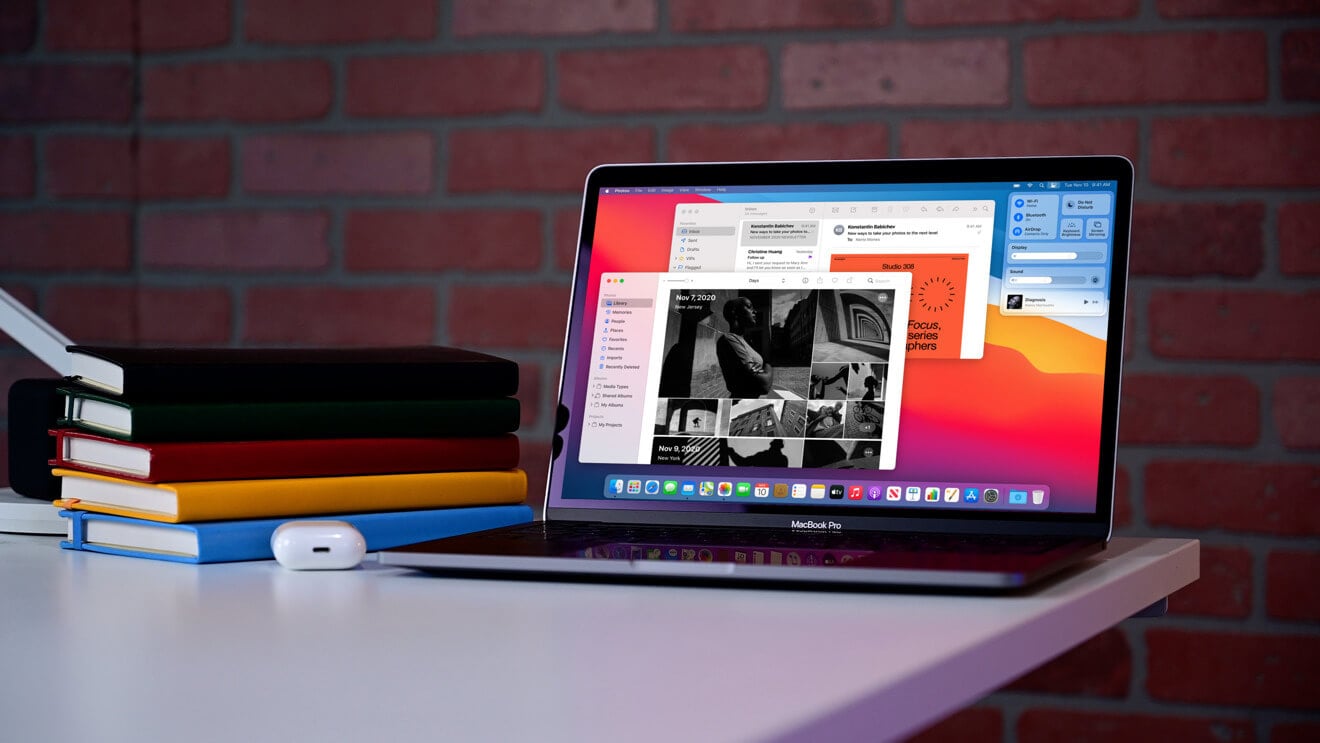
Apple предлагает два фиксированных объёма ОЗУ на MacBook Pro с M1. Но есть ли разница в быстродействии между версиями на 8 и 16 ГБ?
При желании вы можете посмотреть видео выше и сопоставить производительность разных модификаций MacBook Pro на базе процессора M1 самостоятельно. Однако это не значит, что на реальное быстродействие компьютеров оперативка совсем не влияет.
Даёт ли оперативка прирост в скорости
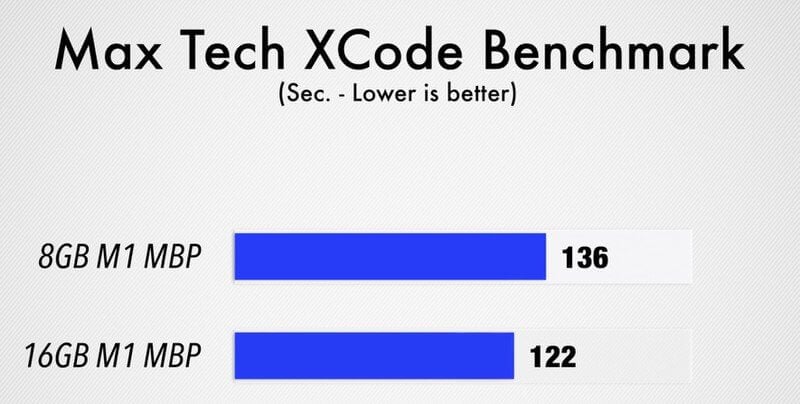
Уже в первом испытании в бенчмарке Max Tech Xcode разница в быстродействии между MacBook Pro с разным объёмом ОЗУ оказалась такой, что её уже не спишешь на статистическую погрешность (чем меньше цифра, тем лучше):
- MacBook Pro 8 ГБ – 136 секунд
- MacBook Pro 16 ГБ – 122 секунд
Этот тест имитирует процесс компиляции кода и демонстрирует, сколько времени у компьютера займёт обработка конкретного фрагмента. С ним, как ни странно, 16-гигабайтная версия справилась быстрее. Разрыв вряд ли можно назвать критическим, но он вполне заметен.
Какой MacBook Pro быстрее
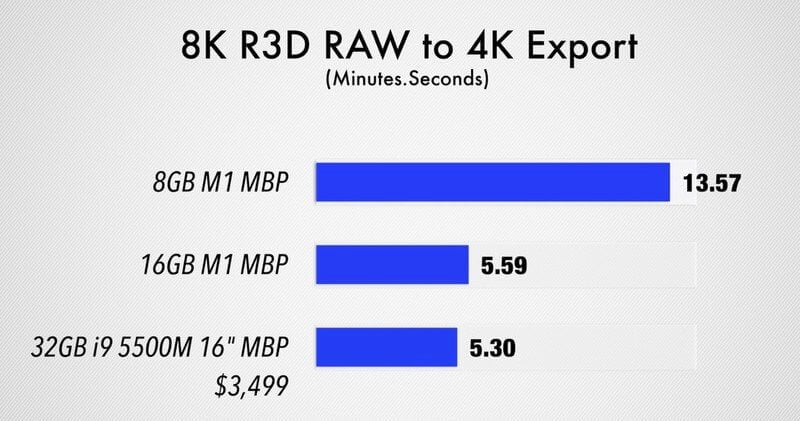
Второй тест воспроизводит процесс перерендеринга 8К-видео в 4К. Это более ресурсоёмкий процесс, поскольку предполагает работу с видео в очень большом разрешении. Чтобы ворочать таким файлом, потребуется не только мощное железо, но и немало времени. По его итогам разные MacBook Pro продемонстрировали такие показатели (чем меньше цифра, тем лучше):
- MacBook Pro 8 ГБ – 13 минут 57 секунд
- MacBook Pro 16 ГБ – 5 минут 59 секунд
- MacBook Pro 16” на i9 и 32 ГБ – 5 минут 30 секунд
Нужны ли 16 ГБ оперативки MacBook Pro
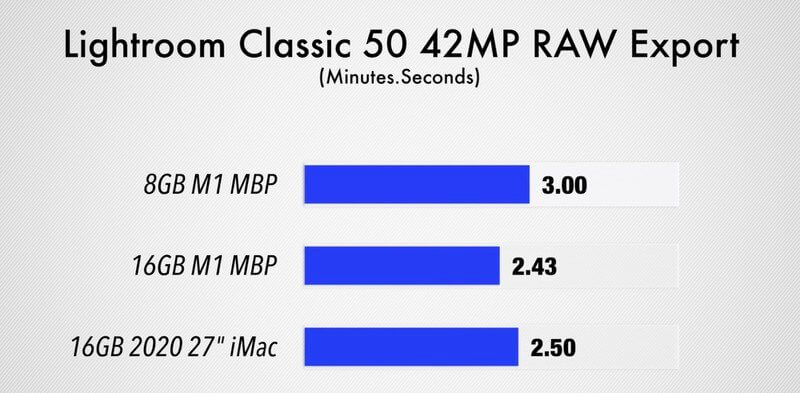
Ну, и в завершение эксперимента следует проверить, как MacBook Pro с разным объёмом оперативной памяти справляются с экспортом данных. Здесь, как и во всех предыдущих тестах, важна скорость. Поэтому чем меньше времени компьютер справляется с испытанием, тем лучше:
- MacBook Pro 8 ГБ – 3 минуты ровно
- MacBook Pro 16 ГБ – 2 минуты 43 секунды
- iMac 27” 16 ГБ 2020 г.в. – 2 минуты 50 секунд
Заключительный тест так же продемонстрировал превосходство MacBook Pro с увеличенным объёмом оперативной памяти. Он доказал, что для сентетики оперативка практически не играет никакого значения. Однако в реальном быстродействии, особенно, если речь идёт о выполнении ресурсоёмких задач, вдвое увеличенный объём ОЗУ может стать более выигрышным решением.
Что внутри новых MacBook с чипом M1 и чем они отличаются от Mac на Intel
Другое дело, что далеко не все нагружают свои компьютеры так, как показано в эксперименте. Например, мне будет достаточно 8 ГБ и 7-ядерного графического сопроцессора. Поэтому для себя я выбрал MacBook Air на M1. Почему – читайте в отдельной статье.

Компьютеры Apple всегда отличались от устройств конкурентов более высокой производительностью и тем не менее за пользователями оставалось право произвести апгрейд своего mac, увеличив его мощность до максимума. Но что действительно ускоряет, а что замедляет работу Mac? Об этом в сегодняшней статье.
Недавно мне на глаза попалась интересная статья ребят из зарубежного интернет-ресурса macworld в которой они практическим путем подтверждают и опровергают устоявшиеся мнения о том какие параметры оказывают существенное влияние (как положительное, так и отрицательное) на производительность вашего Mac.
Мнение 1. Больше ядер - больше производительность
Для проверки этой теории в качестве подопытных кроликов были взяты два Mac Pro 2012 года. Первый «нес на борту» 12 ядер с частотой 2,4 Ггц, а другой с 4 ядрами и частотой 3,2 Ггц. По результатам теста MathematicaMark 12 ядерная модель почти в два раза превзошла 4 ядерную. Примерно такие же результаты оказались в тесте Cinebench.
Но несмотря на такое колоссальное преимущество в тестовых программах, 12 ядерному Mac Pro понадобилось чуть больше времени при кодировании треков в iTunes и сжатии изображении в Aperture чем его четырехъядерному собрату.
Вывод: Существует не так уж много приложений способных реализовать на 100% потенциал многоядерных Mac и все они, как правило, ориентированы на профессионалов. А вот для рядовых пользователей вполне достаточно будет приобрести четырехъядерную модель с которой прекрасно взаимодействует львиная доля софта. Более важным парметром здесь будет тактовая частота компьютера, а не количество процессорных ядер.
Мнение 2. Подключенный внешний монитор снижает быстродействие
Для эксперимента энтузиасты подсоединили к 11 дюймовому MacBook Air 2013 года Apple Cinema Display с диагональю 27 дюймов и прогнали по 14 тестам Speedmark 9. Результаты оказались такие же как и без внешнего дисплея. Но исследователи на этом не успокоились и решили провести аналогичную проверку на Air 2012 года ожидая, что старая модель окажется более восприимчива к подключенному дисплею, ожидания не оправдались 🙂 . Оказалось, что лишь при работе в iMovie удалось увидеть хоть какую то разницу в производительности: Mac 2013 года был быстрее без внешнего монитора менее чем на 4%, а модель 2012 года - на 2%.
Вывод: Подключенный внешний монитор практически не влияет на работу Mac, разница оказалась настолько ничтожной, что не представляет серьезной преграды для использования внешнего дисплея.
Мнение 3. Чем больше емкость SSD, тем он быстрее
В тесте участвовали два SSD накопителя серии Toshiba Q Pro и два Samsung EVO 840 на которых провели ряд тестов на быстродействие. Результаты оказались следующими, 512 Гб Samsung был на 39% быстрее своего собрата емкостью 256 Гб при записи большого медийного файла (10 ГБ) и на 26% быстрее при записи такого же объема информации, но в виде файлов и папок. Однако следует заметить, что скорость чтения для обоих дисков была примерно одинаковой.
Еще более заметная разница в скорости записи была выражена на накопителях Toshiba. При аналогичном тесте 512 Гб диск справился с задачей записи большого медийного файла в 2,5 раза быстрее чем 128 Гб модель и в 2,3 раза при записи различных файлов и папок. Но при считывании информации показатели обоих носителей были почти одинаковы.
В ходе этих тестов удалось выявить интересную закономерность, чем меньше объем SSD тем они более нестабильны по времени записи. В ряде случаев скорость записи была сопоставима со скоростью более объемных накопителей, а иногда падала до показателя ниже чем средний. Зато диски с большим номиналом наоборот отличились стабильной, высокой скоростью на протяжении всего тестирования.
Вывод: Да, действительно быстродействие SSD очень сильно зависит от его объема, чем больше объем, тем выше скорость записи. Но только записи, на скорость чтения номинал накопителя не влияет.
Мнение 4. Малый объем свободного места снижает производительность
Для проверки этой теории был использован 27 дюймовый iMac 2012 года с процессором core i5 ( 2,9 Ггц), 8 Гб оперативной памяти и жестким диском на 1ТБ с частотой вращения 7200 об/мин. Суть эксперимента заключается в том, что бы отследить как влияет загруженность жесткого диска на производительность Mac. Для этого были проведены два испытания: в первом на жесткий диск Мака копировали «кучу» файлов и папок объемом 6 Гб, а во втором эти же самые файлы предварительно архивировали, а затем распаковывали на тот же диск. При заполненности жесткого диска на 5% первое испытание заняло 93 секунды, а второе 84 секунды. Когда диск заполнили на 50% операция копирования замедлилась на 4,3% а распаковка на 8%. Следующий «замер» был сделан при 97% загруженности жесткого диска, что на 21% увеличило время операции копирования и на 35% операцию распаковки архива.
К счастью все эти испытания не распространяются на твердотельные накопители, которые даже при 97% загруженности ни коим образом не снижают эффективность вашего Mac.
Вывод: Если ваш жесткий диск не твердотельный и забит под завязку, то скорее всего вы заметите небольшое снижение быстродействия, так что возможно есть смысл почистить Mac от старых медиафайлов и системного мусора. Ну а счастливым обладателям SSD можно забыть то, что написано в 4 пункте 🙂
Мнение 5. Увеличение оперативной памяти повышает быстродействие Mac
В тесте принимал участие MacBook Pro 2012 года с четырехъядерным процессором Core i7 2,3 Ггц и жестким диском на 512 Гб. Испытания поочередно ставились с 4, 8, 16 Гб RAM и вот, что получилось.
Наибольший эффект от увеличения оперативной памяти удалось достигнуть при выполнении различных задач в Photoshop. Замеры производительности делались в тестовой программе Speedmark 9, планка номиналом в 8 Гб дала прирост производительности в 14% в сравнении с 4 Гб, а 16 Гб «оперативка» оказалась на 15,5 % быстрее чем базовая комплектация.
Следующий тест был более интенсивный и направлен на большее потребление аппаратных ресурсов. Прирост производительности оказался еще более впечатляющим, 4 Гб конфигурация справилась с задачей за 10 минут, 8 Гб сократила время до 7 минут, а 16 Гб комплектация использовала чуть меньше 5 минут.
Однако следующие тесты (Cinebench CPU, Open GL, HandBrake, Heaven, PC Mark 8 ) не выявили явного преимущества в увеличении ОЗУ. А работа в таких стандартных приложениях как iPhoto, iMovie, Aperture и вовсе показала снижение производительности при увеличении оперативной памяти. Например, импорт библиотек iPhoto в 4 Гб комплектации занял 112 секунд, в 8 Гб - 117 секунд и в 16 Гб - 138 секунд. При аналогичном эксперименте в Aperture результаты были следующие: 4 Гб «оперативка» справилась за 121 секунду, 8 Гб потребовались дополнительные 10 секунд, а 16 Гб планка задействовала еще 20 секунд.
Если Mac стал не стабильно работать и часто тормозить, то возможно самое время сделать генеральную уборку. CleanMyMac 3 - лучшая утилита по очистке Mac.Вывод: Учитывая неоднозначные результаты тестов, самым оптимальным вариантом будет поставить 8 Гб RAM которая является золотой серединой. Тем самым вы сможете достигнуть прирост производительности в таких приложениях как Photoshop и в тоже время совсем незначительно проиграете в быстродействии в iPhoto и Aperture.
В описании технических характеристик любого компьютера, одним из основным пунктов всегда выступает информация об объеме RAM памяти. Как правило, указывают только ее объем, хотя в расширенных параметрах есть и другие данные. Все мы привыкли считать, что чем больше «оперативки» — тем лучше. При этом мало кто может ответить на вопрос — а на что собственно это влияет? Я достаточно много внимания уделил изучению этого вопроса, и в этой статье поделюсь знаниями о предназначении и показателях ОЗУ, а также как это влияет на общие показатели продуктивности MacBook, iMac и другой компьютерной техники.
Что такое RAM, и для чего она в компьютере?

В английском языке аббревиатура RAM расшифровывается как Random Access Memory — память с произвольным доступом. В русском общепринятым считается аббревиатура ОЗУ — оперативное запоминающее устройство. На данный момент оперативной памятью комплектуются практически все компьютеры. Так зачем она нужна и какие функции выполняет?
Простым языком — оперативная память является своеобразным буфером или посредником между накопителем и процессором. Технически в эту же категорию можно отнести Южный и Северный мосты, но это тема для отдельной статьи. Итак, работу RAM наглядно можно описать таким образом. Например, вы открываете несколько вкладок в браузере или запускаете любую программу. Любые вычислительные процессы и выполнение команд обрабатываются процессором. Но, для оптимизации его работы и разгрузки большого количества краткосрочных процессов — используется оперативная память. Таким образом, информация об открытых вкладках в браузере, или о процедурах которые в данный момент выполняются в программах — хранится в RAM памяти.
Также ОЗУ является энергозависимым компонентом системы. То есть все данные хранятся в ней только когда компьютер включен и поступает питание. При выключении или перезагрузке — вся информация стирается, освобождая место для нового потока. Исключением является «спящий режим», который оптимизирует процесс хранения данных.
Как это выглядит на практике? Очень просто — чем большее количество вкладок будет открыто в браузере, тем больший поток информации в данный момент хранится в ОЗУ. Соответственно чем больше ее объем — тем больше данных может хранится без ущерба стабильной работе компьютера. Особенно это актуально, например, для компьютерных игр. Вы наверное замечали, что производители игр всегда указывают минимальный объем RAM для нормального запуска игры. Если его недостаточно — игра будет тормозить, зависать, или вовсе откажется работать. Тоже самое происходит при работе с ресурсоемкими программами, большим количеством открытых вкладок и т.д.
Типы и параметры ОЗУ

Технология производства запоминающих устройств постоянно развивается. Поэтому, появляются новые актуальные типы RAM, которые отличаются как по объему, так и по скорости (частоте) работы. Наиболее распространенные сейчас типы: DDR3, DDR4, DDR5. Кроме того, существуют версии как отдельных планок памяти, которые подключаются к материнской плате через слоты, так и встроенной (интегрированной). Например, на MacBook Air 2020 года используется встроенная ОЗУ типа LPDDR4X SDRAM с частотой 3733 MHz, в то время как на предыдущей модели 2019 года — это LPDDR3 SDRAM с частотой 2133 MHz.
Чем выше частота RAM и ее пропускная способность — тем быстрее происходит обработка команд. Учитывая, что все современные модели MacBook имеют встроенную «оперативку», необходимо понимать, что в дальнейшем увеличить ее объем, или изменить тип — не получится. В тоже время на старых моделях MacBook, а также iMac, Mac Pro, Mac mini — возможно апгрейдить ОЗУ, то есть заменить ее или добавить планки большего объема. Хотя все выглядит просто, на самом деле при модернизации Мак нужно учитывать целый ряд факторов. Память должна быть совместимой, иметь тот же тип подключения и т.д.
Сколько оперативной памяти нужно для комфортной работы?

Большинство базовых моделей MacBook и iMac в самой простой конфигурации комплектуются RAM памятью объемом 8 и 16 ГБ. В более топовых конфигурациях эта цифра может составлять 32, 64 и даже 128 ГБ. Так какого же размера достаточно? Это напрямую зависит от задач, которые вы ставите перед своим компьютером. Для выполнения несложных ежедневных задач, пользования интернетом, работы в текстовых редакторах — достаточно 8 ГБ.
В тоже время, если вы планируете заниматься профессиональным видеомонтажом, созданием графики, 3D визуализацией и др. — необходимо сразу задуматься над покупкой Mac с хотя бы 32 ГБ ОЗУ. Тоже самое касается компьютерных игр, особенно современных, требовательных к показателям компьютера.
Надеюсь этот материал был полезен для вас и объяснил суть оперативной памяти как таковой. Напоследок, если вы планируете модернизировать свой Mac или возникли проблемы с ее работой — советую обратиться в сервис Apple BashMac в Киеве для профессионального апгрейда или ремонта.

Представленные совсем недавно компьютеры Apple используют один и тот же чипсет M1, поэтому основные различия в начинке устройств заключаются в разных объёмах оперативной памяти и встроенного накопителя. Техноблог Max Tech поделился видео, демонстрирующим разницу в производительности между новыми MacBook Pro с 8 и 16 Гбайт оперативной памяти.

Блогер протестировал устройства самыми различными способами: от синтетических тестов Geekbench и Cinebench до замеров скорости экспорта RAW. «Синтетика» не продемонстрировала серьёзных различий между моделями с разным объёмом оперативной памяти. Однако тесты, полагающиеся как раз на оперативную память, продемонстрировали заметные различия. В тесте Max Tech XCode, имитирующем компиляцию кода, модель с 16 Гбайт набрала 122 балла, в то время как устройство с 8 Гбайт ОЗУ получило 136 очков. Более низкий балл соответствует лучшему показателю.
Наибольшая разница была замечена в экспорте видео формата 8К RAW R3D в формат 4К, на выполнение которого MacBook Pro с 8 Гбайт оперативной памяти понадобилось 13,57 секунды. Устройство с 16 Гбайт ОЗУ завершило операцию за 5,59 секунды. Примечательно, что MacBook Pro 16" 2019 года на базе Core i9 с 32 Гбайт памяти потратил на экспорт того же файла 5,3 секунды, что лишь незначительно превосходит показатель 13-дюймового MacBook Pro на базе М1 c 16 Гбайт ОЗУ.
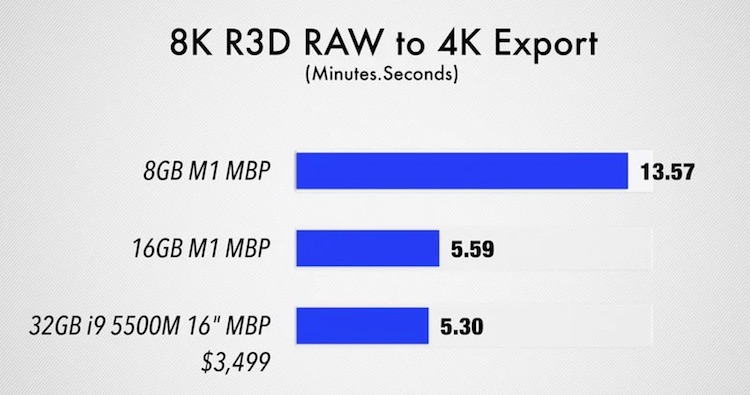
В большинстве тестов показатели разных версий MacBook Pro на Apple M1 были довольно близкими. Любопытно отметить, что модель с 16 Гбайт оперативной памяти в реальных задачах превзошла даже 27-дюймовый iMac, представленный в этом году, стоимость которого составляет $2300. Примечательно, что в ходе тестов новые MacBook Pro довольно слабо нагревались, крайне редко включая вентиляторы. Это также выгодно отличает их от компьютеров на базе Intel.
Читайте также:

